- Amy Shao 公開 2025年11月19日 待望のVSDC 10.2アップデート:ホビイストからプロまで、すべてのユーザーを支援するために設計された...
- こんにちは、シアトル在住の旅行ビデオグラファー、マティア・ワートンです。3年間も、動画に醜い透かし(ウォーターマーク)を入れてくる編集ソフトに悩まされてきました...
- published Amy Shao 6/10/25 待ちに待った新しくてユニークなアップデートがついに登場!これは単なるバージョンアップではありません...
- このホリデーシーズンは、VSDC Video Editorの最新アップデートと共に新しい始まりを迎えましょう!皆様のフィードバックを受けて、最も愛されているツー...
VSDC無料動画編集でクローンエフェクトを作る方法
同じキャラクターが1つのフレームに同時に数回出現する動画を見たことがありますか?もちろん、見たことがあるはずです。これは、映画監督や創造的なユーチューバーによって広く使われている有名な 「クローンエフェクト」です。マスキングを持っているほとんどのノンリニア動画編集で実現できます。でもすごくお金がかかりますが、VSDCが最も手頃な価格のオプションです。
このチュートリアルでは、VSDCで「クローンエフェクト」を再現する方法を紹介します。それを行うには2つの方法があります:VSDC プロ版で使用できるマスキング機能を使用するか、またはクロマキーを使用できます。後者のオプションは、VSDC 動画編集の無料版で使用できます。
1番目の方法。マスクツールの使用
ここで最初のヒントです:各クローンのために同じ場所から動画を撮影してください。それは、ポストプロダクションのために非常に重要です。重複を避けるには、あなたの行動を記録する時に、クローン間の距離を保つことも必要です。
編集部分に移動します。VSDC動画編集に映像を追加します。 この例では、3つのクローンに対して3つの動画があります。追加した後で、タイムライン上で調整する必要があります。
シーンからレイヤーの1つを非表示するには、下のスクリーンショットに表示されているように、目のアイコンを使用します。

2番目の動画に移動して、クローンの周りの領域をカバーするために長方形のオブジェクトを選択します。
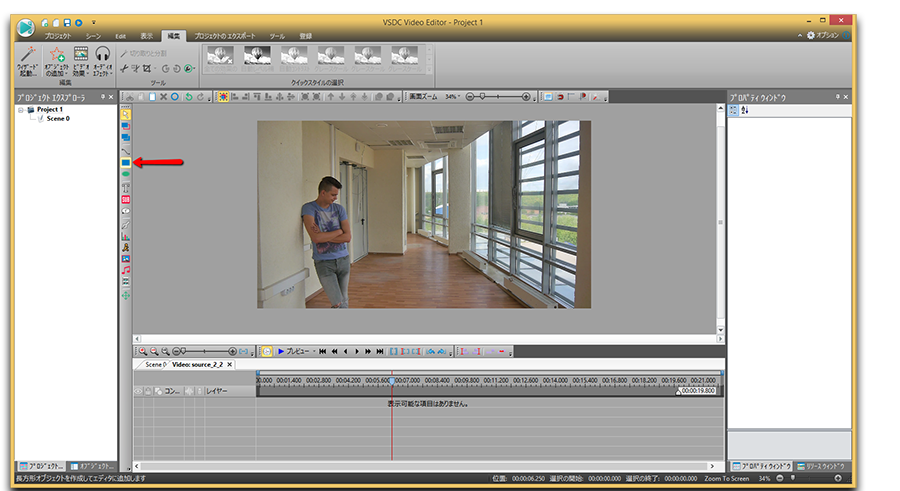
この場合、境界線のない長方形を使用します。 シーンの上のツールバーで、適切なシェイプのタイプを選択できます。
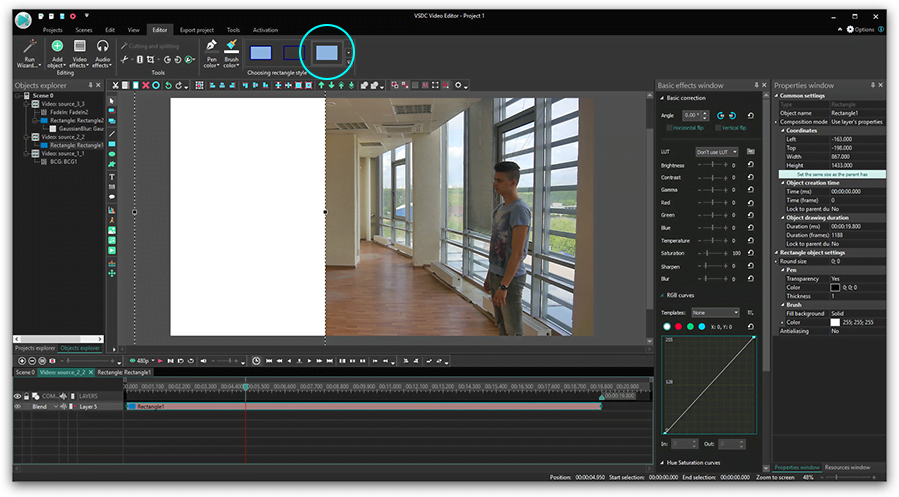
「ブラシ」≫「色」に移動して、詳細設定のボタンをクリックしてパレットを開きます。
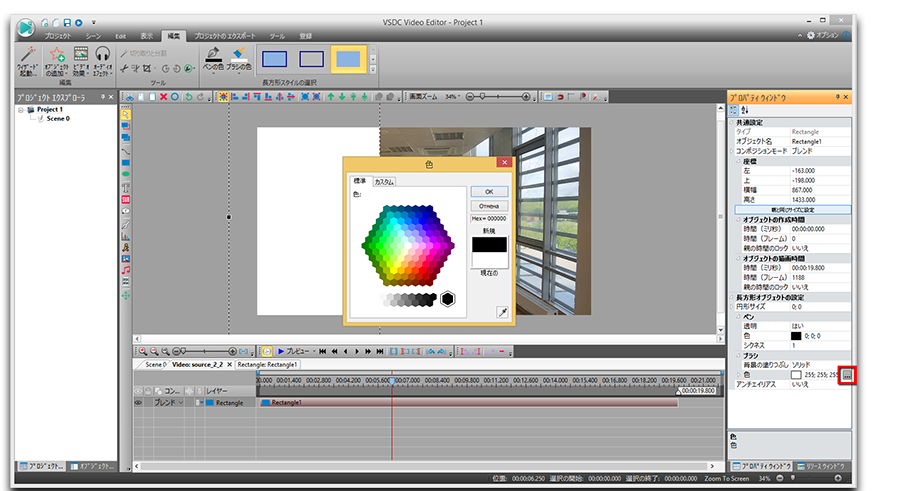
黒を選択します。
「マスク」をクリックして、タイムライン上の合成モードの中から「逆のマスク」を選択します。
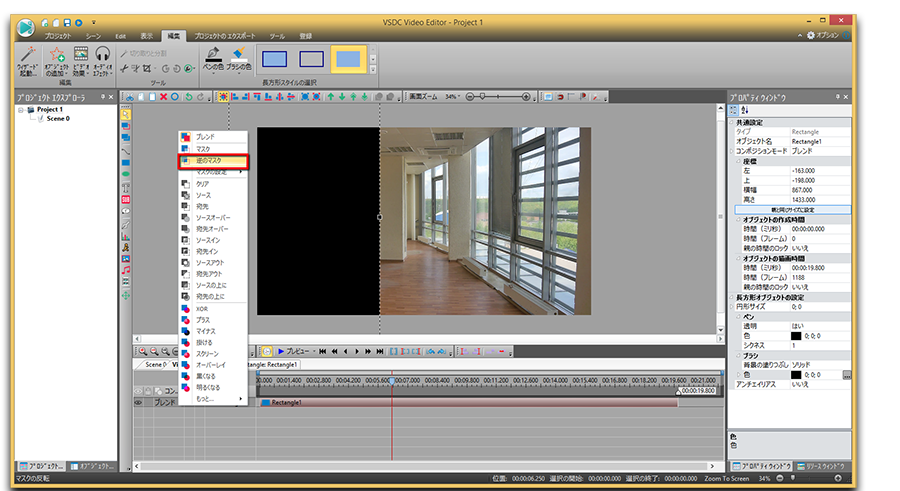
次に、以下の手順を従います:
- シーン上にフラグメントのサイズを調整します。
- 再び表示するために隠したレイヤーを有効にして、3番目の動画に移動します。
- この画像をカバーするための長方形を選択します。
- タイムラインで「合成モード」を開き、「逆のマスク」を選択します。
いくつかの不一致が見られる場合は、必要な調整を行います。 たとえば、光や色に関係する場合は、これらのパラメータを調整します。「ビデオ効果」≫「調整」を開いて、「輝度/コントラスト/ガンマ」を適用します。
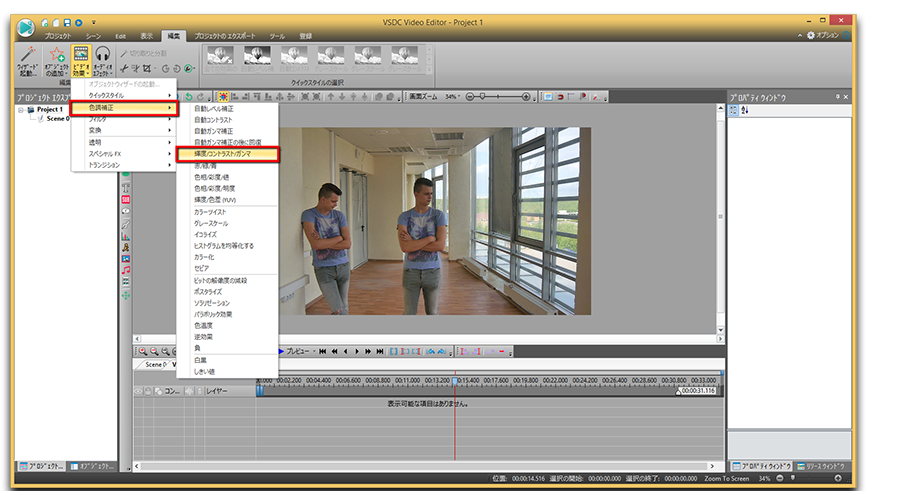
プレビューを見て、BCG値を変更して、3つの画像すべての類似を達成します。
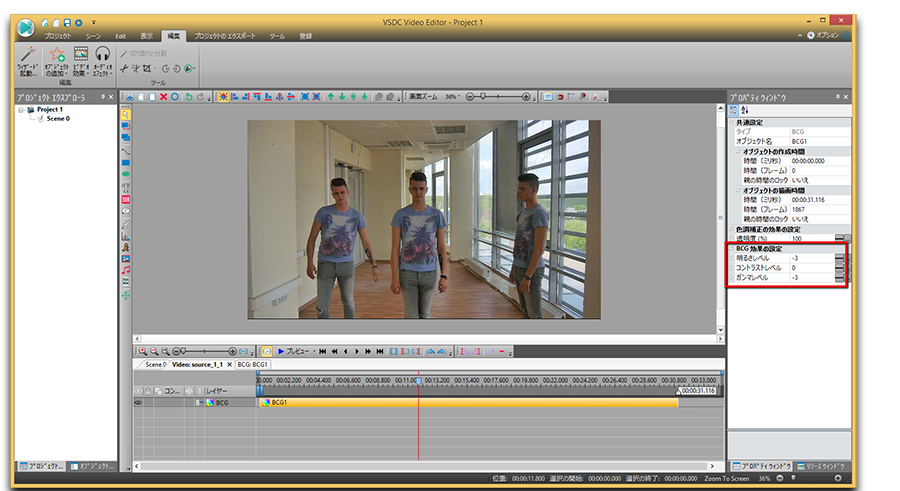
さらに良い結果を得るには、各長方形に「ガウスぼかし」を適用します。 「ビデオ効果」≫「フィルタ」の「ガウスぼかし」を選択します。
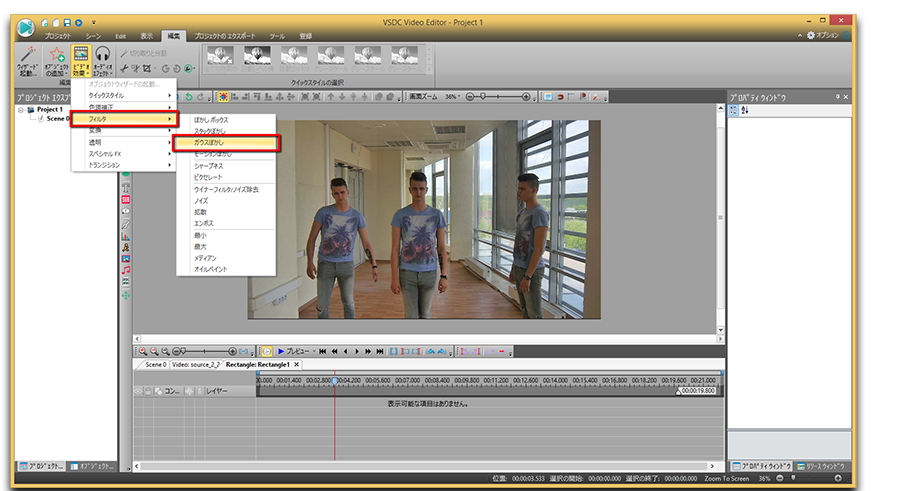
修正したいフラグメントを見つけます。
ぼかしが必要な領域を処理するために、「ブレンド」をクリックして、マスクツールがオフになります。
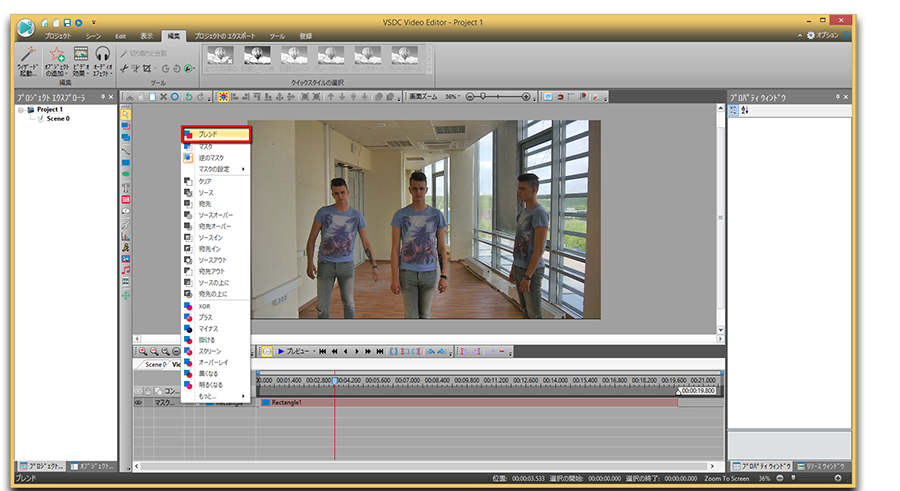
「境界を拡張する」で「真」を選択して、ぼかしレベルを上げます。
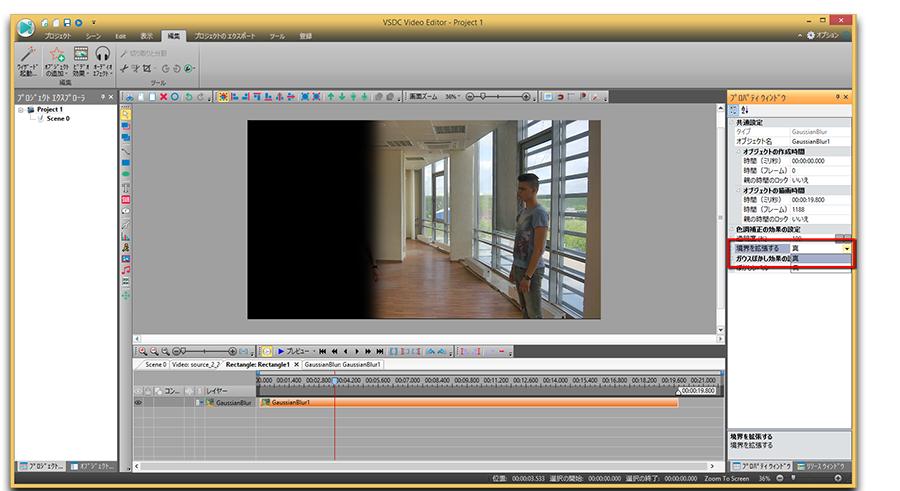
再び「逆のマスク」を選択します。
現在の結果をプレビューします。 必要に応じて、別の長方形をぼかして手順を繰り返します。
フラグメント間のトランジションをスムーズにするには、「ビデオ効果」 - 「透明」 - 「フェードイン」を選択します。
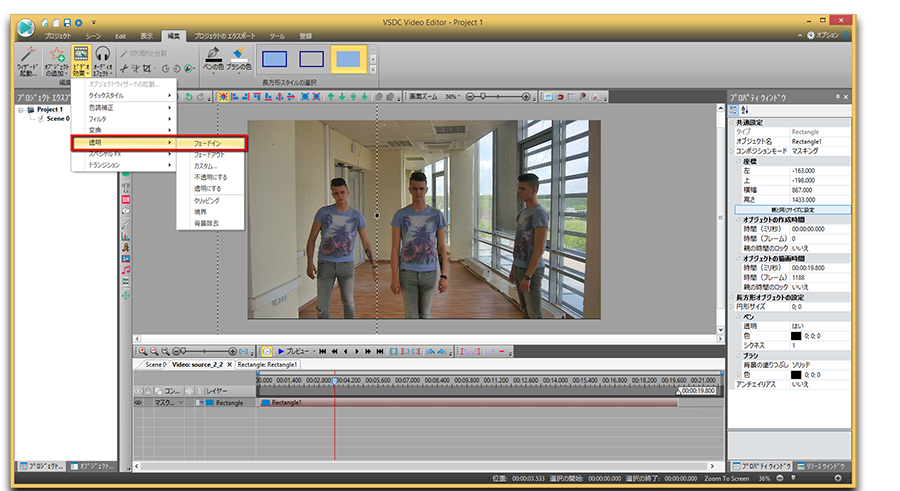
3番目の動画に同じ手順を適用して、結果をお楽しみください!
2番目の方法。クロマキーの使用
2番目の方法はクロマキーを使用して映像を撮影する場合に適しています。VSDC プロ版では、緑と青の両方の背景色をクロマキーに使用できます。
ここでは、クロマキーを使う動画に自身をクローンする方法を簡単に説明します。
- 新しい背景を追加します。
- 緑の背景で撮影した 「クローン」動画を追加します。
- 「ビデオ効果」の「透明」から「背景除去」を適用します。
- ドロッパーを使用してシーンで色を選択します。
- 2番目と3番目の動画と同じ手順を実行します。
VSDC無料動画編集をダウンロードするには、ここをクリックしてください -http://www.videosoftdev.com/jp/free-video-editor/download
YouTubeチャンネルで素晴らしいチュートリアルを探します - https://www.youtube.com/user/FlashIntegro/videos